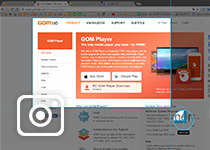GOM Cam录制捕捉屏幕内容视频教程
时间:2018-04-04 09:54:27 作者:Joe 浏览量:49

许多网友向小编反映不知道怎么使用GOM Cam?哪里有GOM Cam的使用教程?今天极速小编为大家提供一个使用教程,希望对大家有帮助!首先我们下载求GOM Cam(下载地址:http://www.jisuxz.com/down/61567.html),下载解压后按步骤打开。
安装软件后双击GOM Cam桌面快捷方式打开软件。

GOM Cam是一款电脑屏幕录像软件。使用GOM Cam可以进行屏幕区域录像,网络摄像头录像、游戏画面录像,简单易用;

极速小编这一次就给大家演示一下怎么使用GOM Cam录制屏幕区域内容视频吧。点击GOM Cam主界面左上角的画面;

接下来我们要选择屏幕录制区域的大小,按住并拖动鼠标就可以完成区域选择;

选定区域后,点击GOM Cam录制界面中的开始录制按钮就可以开始录制屏幕上的内容了;

GOM Cam正在录制屏幕内容;

录制结束,我们可以点击GOM Cam录制界面左上角的停止录制按钮停止录制视频。

GOM Cam的使用方法就讲解到这里,希望对你们有帮助,感谢你对极速下载站的支持!
GOM Cam 1.0.18.1053 官方中文版
- 软件性质:国外软件
- 授权方式:共享版
- 软件语言:多国语言
- 软件大小:24934 KB
- 下载次数:186 次
- 更新时间:2019/3/29 16:24:37
- 运行平台:WinAll...
- 软件描述:怎么录制电脑画面?怎么录制游戏画面?怎么录制网络摄像头画面?今天极速小编为你推荐... [立即下载]
相关资讯
相关软件
电脑软件教程排行
- 怎么将网易云音乐缓存转换为MP3文件?
- 比特精灵下载BT种子BT电影教程
- 土豆聊天软件Potato Chat中文设置教程
- 怎么注册Potato Chat?土豆聊天注册账号教程...
- 浮云音频降噪软件对MP3降噪处理教程
- 英雄联盟官方助手登陆失败问题解决方法
- 蜜蜂剪辑添加视频特效教程
- 比特彗星下载BT种子电影教程
- 好图看看安装与卸载
- 豪迪QQ群发器发送好友使用方法介绍
最新电脑软件教程
- 生意专家教你如何做好短信营销
- 怎么使用有道云笔记APP收藏网页链接?
- 怎么在有道云笔记APP中添加文字笔记
- 怎么移除手机QQ导航栏中的QQ看点按钮?
- 怎么对PDF文档添加文字水印和图片水印?
- 批量向视频添加文字水印和图片水印教程
- APE Player播放APE音乐和转换格式教程
- 360桌面助手整理桌面图标及添加待办事项教程...
- Clavier Plus设置微信电脑版快捷键教程
- 易达精细进销存新增销售记录和商品信息教程...
软件教程分类
更多常用电脑软件
更多同类软件专题